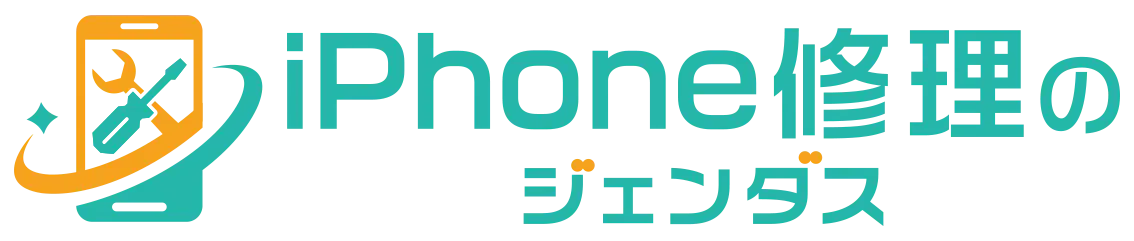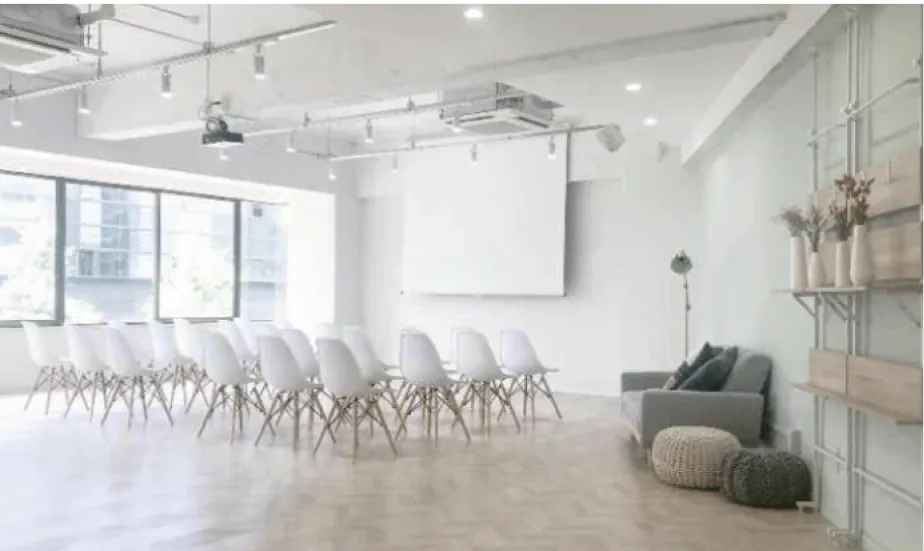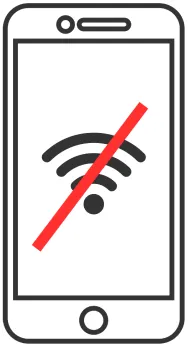
「Wifiが繋がらない」時に
やってはいけないこと
①水没させたり、湿気が多いところにも持っていくこと
端末本体の内部に水滴が溜まり、本体がショートする原因になります。なるべく湿気が多いところは避けましょう。
②端末本体を落下させて衝撃を与えてしまい本体端末の状況を悪化させること
端末を落下されてしまうと他の内部のパーツまで影響が出ます。最悪の場合ですが基板が破損してスマートフォン自体が起動しなくなりますのでお気を付けください。

「Wifiが繋がらない」故障の原因
-
①経年劣化で反応が悪くなっている
普段は反応しないがたまに反応する場合は、経年劣化で反応が悪くなっている状態です。アンテナの交換をすれば修復可能です。
-
②ラウドスピーカーに付随しているアンテナが断線している
iPhone本体に強い衝撃が入り、Wifiアンテナが断線している。もしくはボタンケーブル断線の可能性があります。修理店に持ち込んで確認してもらいましょう。

「Wifiが繋がらない」故障の再発防止策
-
端末本体を落下させて衝撃を与えないこと
端末を落下されてしまうと断線や接触不良で使用できなくなります。最悪の場合、基板が破損してスマートフォン自体が起動しなくなりますのでお気を付けください。
Shop 店舗から探す
-どこで修理できるのか-